excel表格sheet如何合并单元格内容
发布时间:2017-03-03 11:39
编辑excel文档的时候,想要使用公式合并单元格内容,如何操作呢。下面让小编为你带来excel表格sheet合并单元格内容的方法。
excel合并单元格内容步骤如下:
要将“A”、“B”、“C”三列内容合并成一列,首先在“C”列和“E”列之间插入空列“D”,在“D”列输入=A1&B1&C1:
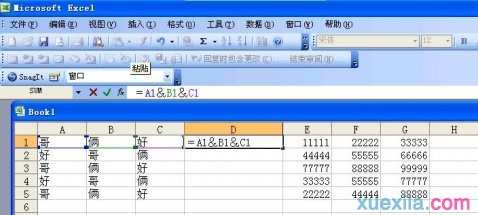
如果要在“A”、“B”、“C”之间空格,则输入=A1&" "&B1&" "&C1 ,引号之间为空格:
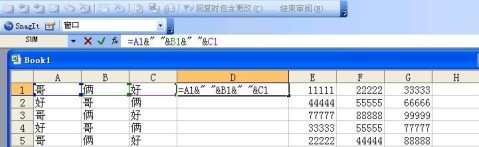
回车确定后,再把D1单元格的公式向下填充,就是将D单元格右下角十字光标往下拉:
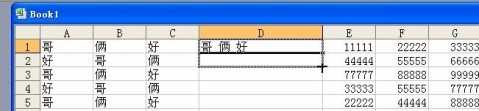
这时D列就是合并后的内容:
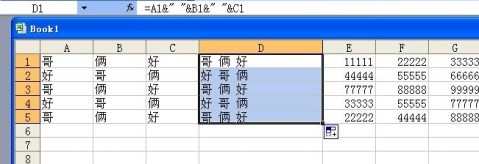
因D列中(染成黄色的区域)有公式存在,会随A1、B1、C1列中的内容变化而变化。
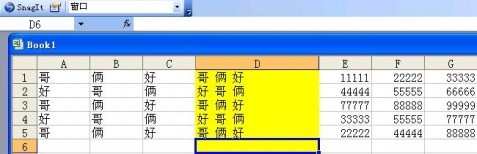
要把D列的内容固定下来,就必须选中D列并复制后再到H1新列,按右键--选择性粘贴-数值,就把它们都转成不变的文字了。


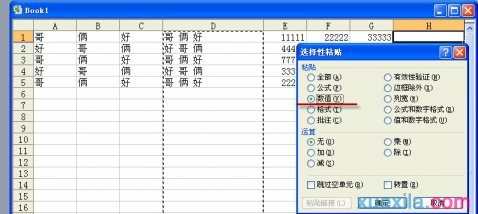
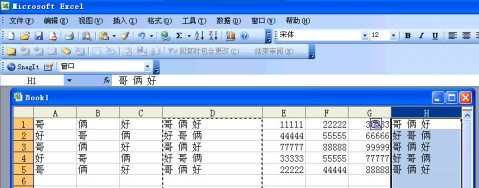
将A、B、C、D列删除后,再将H列复制回去即成。
关于excel合并单元格内容的相关文章推荐:
1.excel表格sheet怎么合并单元格
2.excel多个表格合并成一个工作表的方法
3.excel表格内容合并到一个单元格的方法
4.如何合并单个excel表中的多个工作表

excel表格sheet如何合并单元格内容的评论条评论